C4D中缩放工具使用技巧
设·集合小编 发布时间:2023-03-08 10:08:28 1058次最后更新:2024-03-08 10:59:46
导语概要

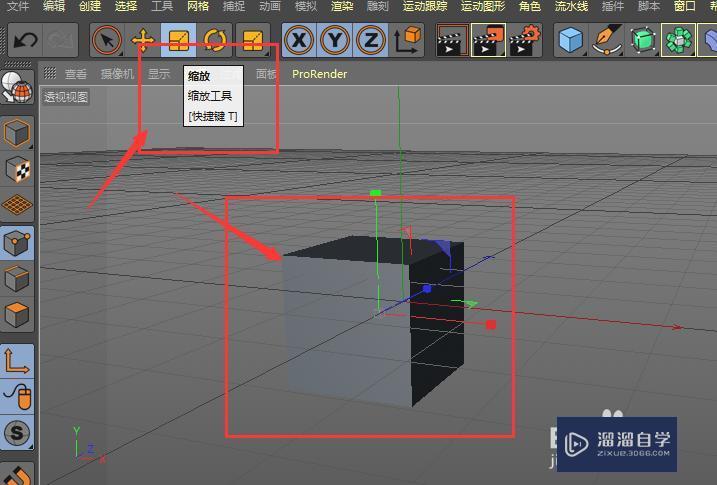
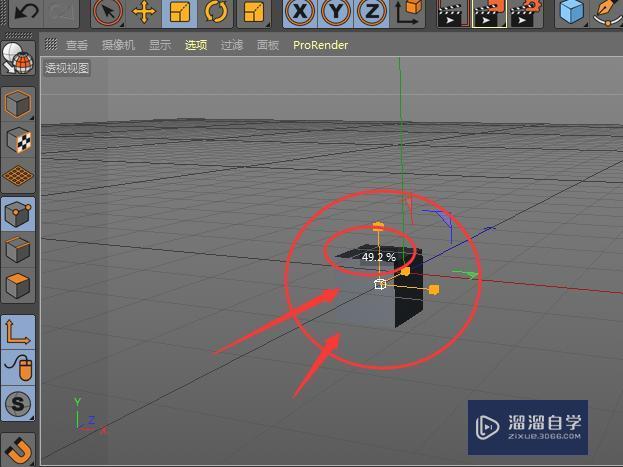
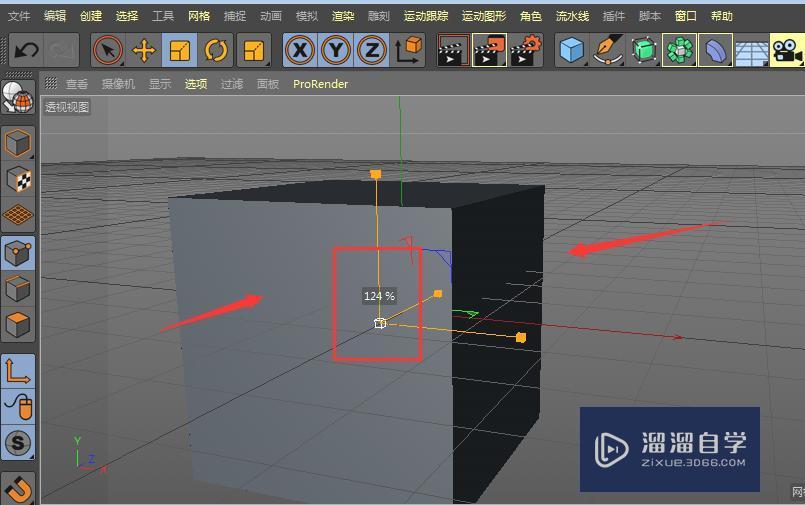
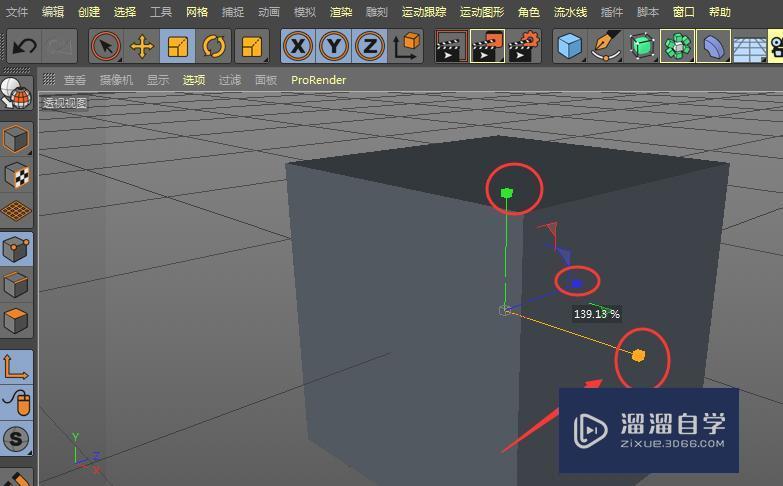
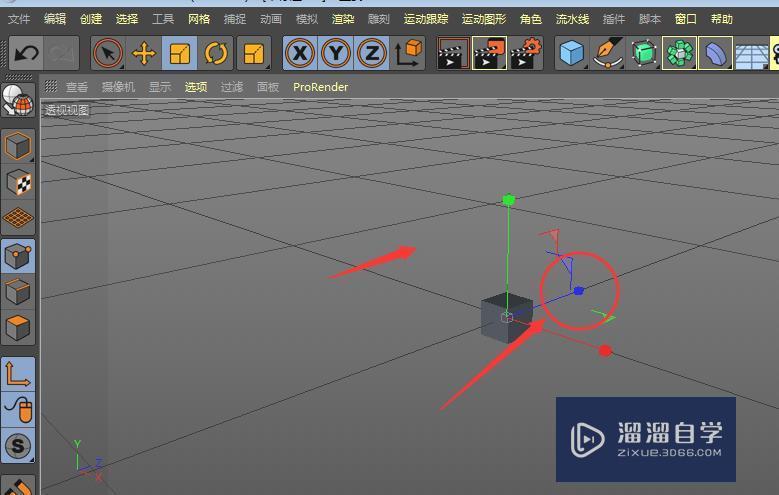
第1步如图所示的选项即是缩放工具的图标,当需要的时候选中它即可,快捷键是T第2步当我们建立好形状后,选中图形状态下,再点击缩放工具第3步然后鼠标在空白处就可以鼠标拖动,向内拖动可以看到的是图形的缩小状态,按照百分比缩小第4步向外侧拖动鼠标就是扩展放大图形第5步另外可以看到图形中的各个方向的箭头直线,也可以调节他来改变的大小第6步向外侧拉伸就是扩大,向内侧拉伸就是缩小了,如图所示,反正是在缩放工具下,点击图形的任何部分都是缩放状态
缩放工具的使用很频繁,这里的缩放工具不是指视角的俯视程度,而是将图形的尺寸变大缩小。那么下面我就给大家带来,C4D中缩放工具使用技巧介绍。希望能帮助到有需要的人。
工具/软件
电脑型号:联想(Lenovo)天逸510S; 系统版本:联想(Lenovo)天逸510S; 软件版本:C4D R19
方法/步骤
第1步
如图所示的选项即是缩放工具的图标,当需要的时候选中它即可,快捷键是T
第2步
当我们建立好形状后,选中图形状态下,再点击缩放工具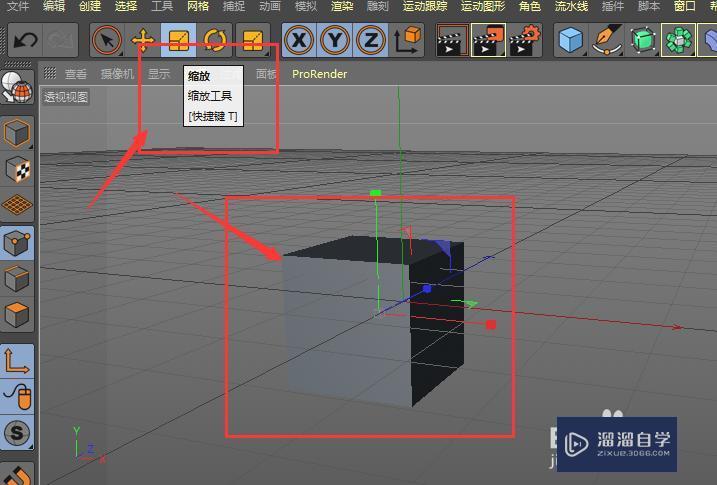
第3步
然后鼠标在空白处就可以鼠标拖动,向内拖动可以看到的是图形的缩小状态,按照百分比缩小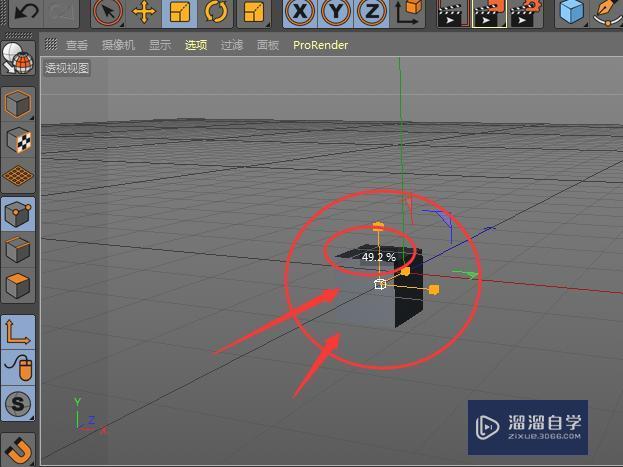
第4步
向外侧拖动鼠标就是扩展放大图形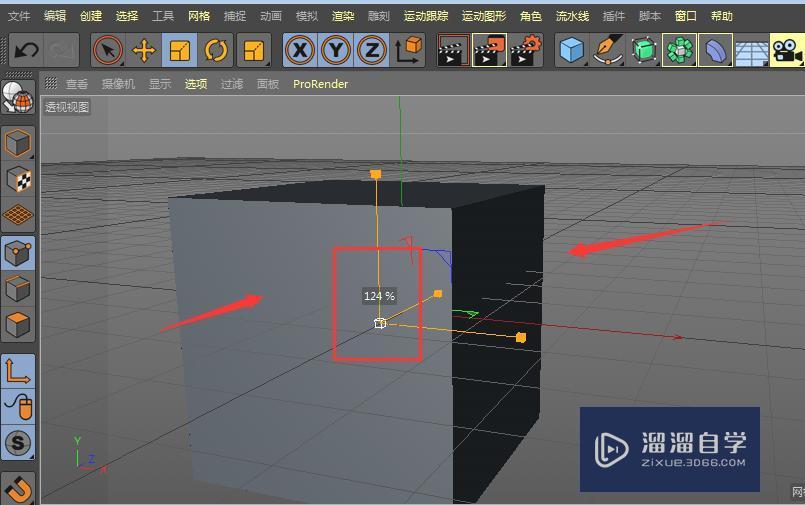
第5步
另外可以看到图形中的各个方向的箭头直线,也可以调节他来改变的大小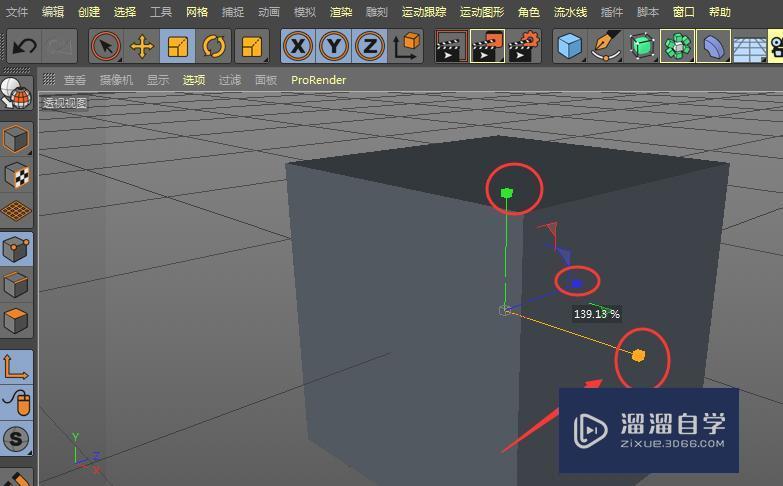
第6步
向外侧拉伸就是扩大,向内侧拉伸就是缩小了,如图所示,反正是在缩放工具下,点击图形的任何部分都是缩放状态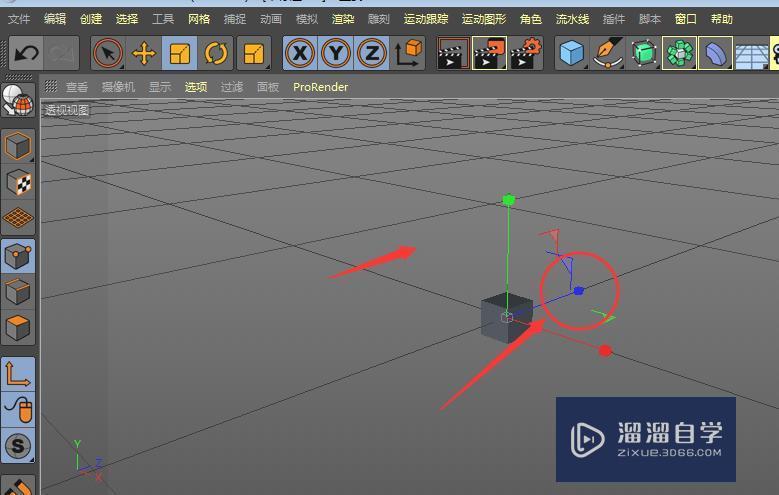
- 上一篇:C4D中制作简单的动力学教程
- 下一篇:C4D怎么添加环境灯光和投影效果?
相关文章
广告位


评论列表